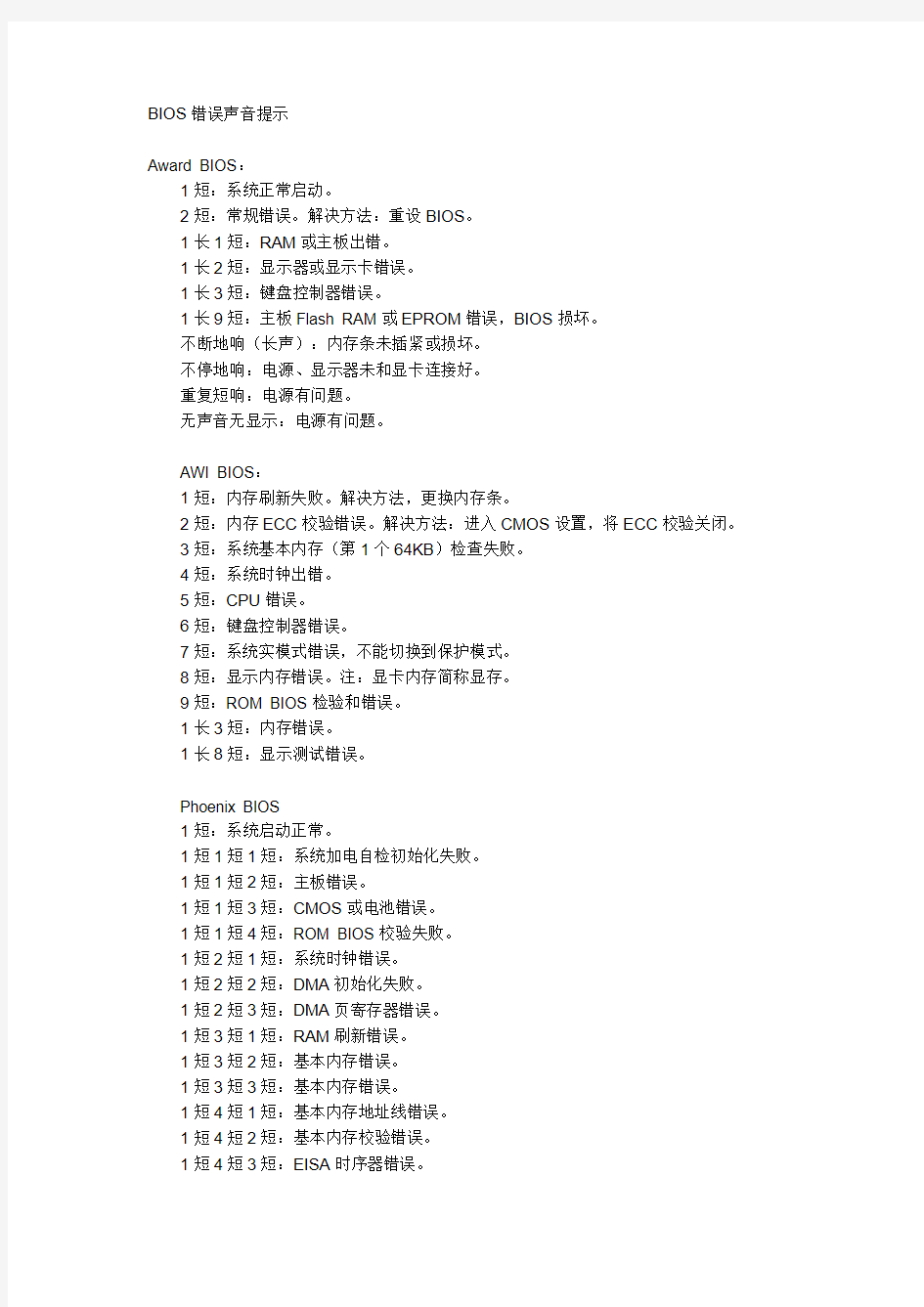
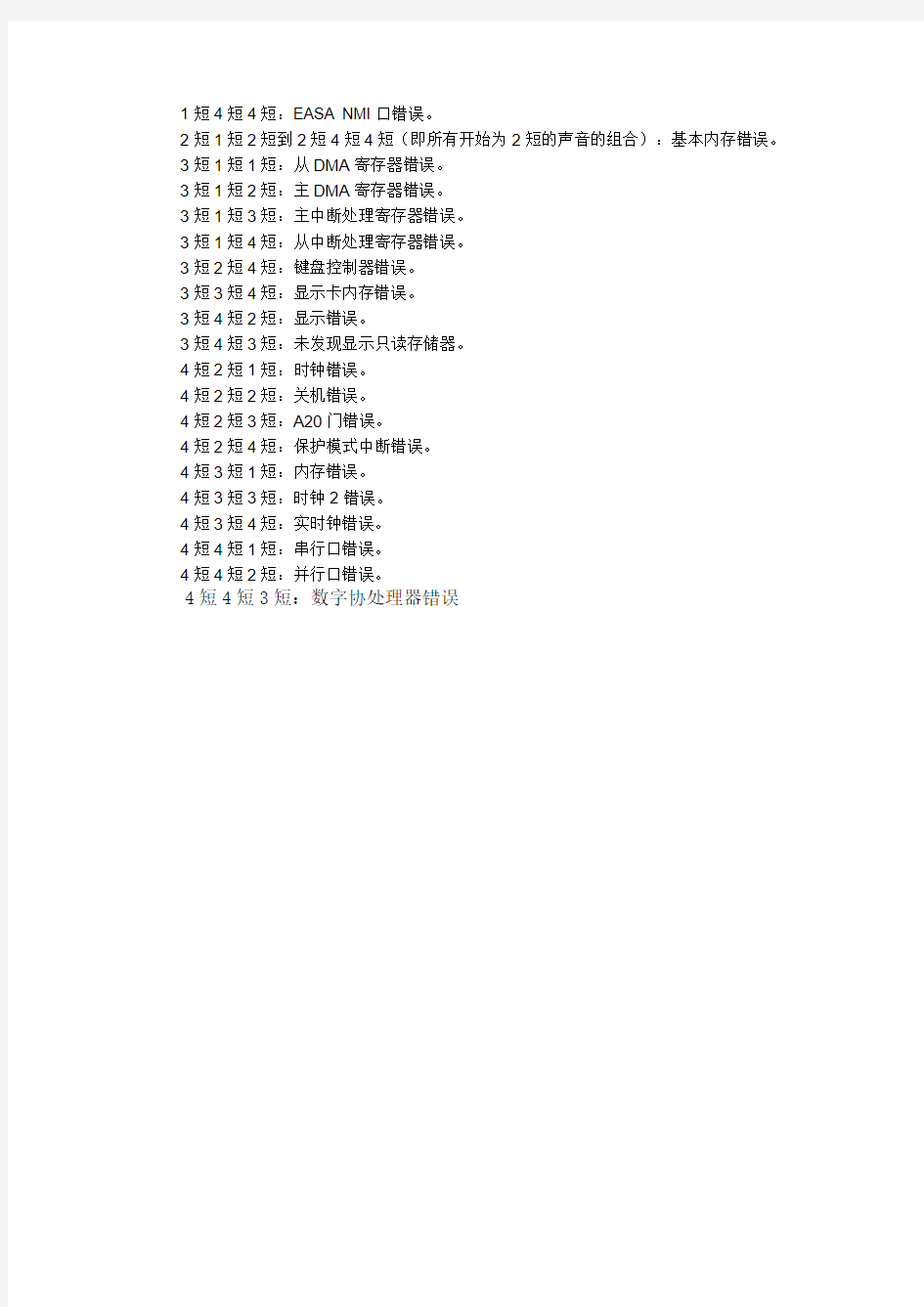
BIOS错误声音提示
Award BIOS:
1短:系统正常启动。
2短:常规错误。解决方法:重设BIOS。
1长1短:RAM或主板出错。
1长2短:显示器或显示卡错误。
1长3短:键盘控制器错误。
1长9短:主板Flash RAM或EPROM错误,BIOS损坏。
不断地响(长声):内存条未插紧或损坏。
不停地响:电源、显示器未和显卡连接好。
重复短响:电源有问题。
无声音无显示:电源有问题。
AWI BIOS:
1短:内存刷新失败。解决方法,更换内存条。
2短:内存ECC校验错误。解决方法:进入CMOS设置,将ECC校验关闭。
3短:系统基本内存(第1个64KB)检查失败。
4短:系统时钟出错。
5短:CPU错误。
6短:键盘控制器错误。
7短:系统实模式错误,不能切换到保护模式。
8短:显示内存错误。注:显卡内存简称显存。
9短:ROM BIOS检验和错误。
1长3短:内存错误。
1长8短:显示测试错误。
Phoenix BIOS
1短:系统启动正常。
1短1短1短:系统加电自检初始化失败。
1短1短2短:主板错误。
1短1短3短:CMOS或电池错误。
1短1短4短:ROM BIOS校验失败。
1短2短1短:系统时钟错误。
1短2短2短:DMA初始化失败。
1短2短3短:DMA页寄存器错误。
1短3短1短:RAM刷新错误。
1短3短2短:基本内存错误。
1短3短3短:基本内存错误。
1短4短1短:基本内存地址线错误。
1短4短2短:基本内存校验错误。
1短4短3短:EISA时序器错误。
1短4短4短:EASA NMI口错误。
2短1短2短到2短4短4短(即所有开始为2短的声音的组合):基本内存错误。
3短1短1短:从DMA寄存器错误。
3短1短2短:主DMA寄存器错误。
3短1短3短:主中断处理寄存器错误。
3短1短4短:从中断处理寄存器错误。
3短2短4短:键盘控制器错误。
3短3短4短:显示卡内存错误。
3短4短2短:显示错误。
3短4短3短:未发现显示只读存储器。
4短2短1短:时钟错误。
4短2短2短:关机错误。
4短2短3短:A20门错误。
4短2短4短:保护模式中断错误。
4短3短1短:内存错误。
4短3短3短:时钟2错误。
4短3短4短:实时钟错误。
4短4短1短:串行口错误。
4短4短2短:并行口错误。
4短4短3短:数字协处理器错误
1.开机BIOS出错提示 1 CMOS battery failed 中文:CMOS电池失效。解释:这说明CMOS电池已经快没电了,只要更换新的电池即可。 2 CMOS check sum error-Defaults loaded 中文:CMOS 执行全部检查时发现错误,要载入系统预设值。解释:一般来说出现这句话都是说电池快没电了,可以先换个电池试试,如果问题还是没有解决,那么说明CMOS RAM可能有问题,如果没过保修期就到经销商处换一块主板,过了保修期就让经销商送回生产厂家修一下吧! 3 Press ESC to skip memory test 中文:正在进行内存检查,可按ESC键跳过。解释:这是因为在CMOS内没有设定跳过存储器的第2、3、4次测试,开机就会执行4次内存测试,当然你也可以按ESC键结束内存检查,不过每次都要这样做太麻烦了,你可以进入COMS设置后选择BIOS FEATURS SETUP,将其中的Quick Power On Self Test设为Enabled,储存后重新启动即可。 4 Keyboard error or no keyboard present 中文:键盘错误或者未接键盘。解释:检查一下键盘的连线是否松动或者损坏。 5 Hard disk install failure 中文:硬盘安装失败。解释:这是因为硬盘的电源线或数据线可能未接好或者硬盘跳线设置不当。你可以检查一下硬盘的各根连线是否插好,看看同一根数据线上的两个硬盘的跳线的设置是否一样,如果一样,只要将两个硬盘的跳线设置得不一样即可(一个设为Master,另一个设为Slave)。 6 Secondary slave hard fail 中文:检测从盘失败解释:可能是CMOS设置不当,比如说没有从盘但在CMOS里设为有从盘,那么就会出现这个出错提示,这时可以进入COMS设置选择IDE HDD AUTO DETECTION进行硬盘自动侦测。
最近在网上反复看到,如何在ppt 中插入音乐,指定播放音乐,嵌入音乐的问题,由于很多网友不知道如何进行动画效果设置,百度知道回答中需要上图审核时间长,因此分享下列经验。(Microsoft Office PowerPoint 2003为例,07和10版本,在某些操作中会简单提示) 这些经验共有下面四条: PPT 插入声音的类型 插入声音的六种方法 嵌入声音 对声音进行指定播放 一、PPT 插入音乐的类型 PPT 能插入什么类型的音乐?大家也不用特意去记住,一般说来可以常用的音频格式wav 、mp3都可以。实在拿捏不准,见下图操作,就知道你的音乐类型能不能插入ppt 了。 打开ppt 软件——插入——影片和声音——文件中的声音(见下图1) 这时弹出下列对话框,在下面的文件类型框中,可以看到ppt 所有允许插入的声音文件类型了。 ( 见下图2) 图2
注:有的网友会遇到,我明明插入的类型与ppt 符合,但还是不能播放?这种原因是因为制作音频的软件比较多,各自的编码不同,造成ppt 无法解码播放。遇到这种情况,解决办法:用“格式工厂”软件转一下,即使转成相同的类型也行) 二、ppt 插入音乐的四种方法 准备工作:新建一个文件夹,重命名:“我的ppt ” , 并将你要插入的声音文件“声音.wav ”,拷贝到此文件夹中。 第一种:直接插入法 1、打开Microsoft Office PowerPoint 软件——插入——影片和声音——文件中的声音,(见图3) 在弹出的对话框中,点击浏览窗口的下拉三角形,找到“我的ppt ” 中需要插入的声音文件“声音.wav ”,点击“确定”,弹出对话框(见下图4) 说明:“自动”选项按钮——表示插入的声音文件在幻灯片播放时,会自动播放声音;“在单击时”按钮——表示插入的声音文件在幻灯片播放时,需要点击“喇叭”图标,才会播放声音“声音.wav ”。 2、点击“自动”或“在单击时”按钮后,在ppt 视图页面,出现一个“喇叭”图标 图 3
实验一声音信号的获取与处理 声音媒体是较早引入计算机系统的多媒体信息之一,从早期的利用PC机内置喇叭发声,发展到利用声卡在网上实现可视电话,声音一直是多媒体计算机中重要的媒体信息。在软件或多媒体作品中使用数字化声音是多媒体应用最基本、最常用的手段。通常所讲的数字化声音是数字化语音、声响和音乐的总称。在多媒体作品中可以通过声音直接表达信息、制造某种效果和气氛、演奏音乐等。逼真的数字声音和悦耳的音乐,拉近了计算机与人的距离,使计算机不仅能播放声音,而且能“听懂”人的声音是实现人机自然交流的重要方面之一。 采集(录音)、编辑、播放声音文件是声卡的基本功能,利用声卡及控制软件可实现对多种音源的采集工作。在本实验中,我们将利用声卡及几种声音处理软件,实现对声音信号的采集、编辑和处理。 实验所需软件: Windows录音机 Cool Edit Pro 2.1 进行实验的基本配置: ●●Intel Pentium 120 CPU或同级100%的兼容处理器 ●●大于16MB的内存 ●●8位以上的DirectX兼容声卡 1.1 实验目的和要求 本实验通过麦克风录制一段语音信号作为解说词并保存,通过线性输入录制一段音乐信号作为背景音乐并保存。为录制的解说词配背景音乐并作相应处理,制作出一段完整的带背景音乐的解说词。 1.2 预备知识 1.数字音频和模拟音频 模拟音频和数字音频在声音的录制和播放方面有很大不同。模拟声音的录制是将代表声音波形的电信号转换到适当的媒体上,如磁带或唱片。播放时将纪录在媒体上的信号还原为波形。模拟音频技术应用广泛,使用方便。但模拟的声音信号在多次重复转录后,会使模拟信号衰弱,造成失真。 数字音频就是将模拟的(连续的)声音波形数字化(离散化),以便利用数字计算机进行处理,主要包括采样和量化两个方面。 2.数字音频的质量 数字音频的质量取决于采样频率和量化位数这两个重要参数。采样频率是对声音波形每秒钟进行采样的次数。人耳听觉的频率上限在2OkHz左右,根据采样理论,为了保证声音不失真,采样频率应在4OkHz左右。经常使用的采样频率有11.025kHz、22.05kHz和44.lkHz 等。采样频率越高,声音失真越小、音频数据量越大。量化数据位数(也称量化级)是每个采样点能够表示的数据范围,经常采用的有8位、12位和16位。例如,8位量化级表示每个采样点可以表示256个(0-255)不同量化值,而16位量化级则可表示65536个不同量化值。
电脑开机时各种故障的英文提示 1.CMOS battery failed 中文:CMOS电池失效。 解释:这说明CMOS电池已经快没电了,只要更换新的电池即可。 2.CMOS check sum error-Defaults loaded 中文:CMOS执行全部检查时发现错误,要载入系统预设值。 解释:一般来说出现这句话都是说电池快没电了,可以先换个电池试试,如果问题还是没有解决,那么说明CMOS RAM可能有问题,如果没过一年就到经销商处换一块主板,过了一年就让经销商送回生产厂家修一下吧! l m+~l 3.Press ESC to skip memory test 中文:正在进行内存检查,可按ESC键跳过。 解释:这是因为在CMOS内没有设定跳过存储器的第二、三、四次测试,开机就会执行四次内存测试,当然你也可以按ESC键结束内存检查,不过每次都要这样太麻烦了,你可以进入COMS设置后选择BIOS FEATURS SETUP,将其中的Quick Power On Self Test设为Enabled,储存后重新启动即可。 4.Keyboard error or no keyboard present 中文:键盘错误或者未接键盘。 解释:检查一下键盘的连线是否松动或者损坏。 5.Hard disk install failure 中文:硬盘安装失败。 解释:这是因为硬盘的电源线或数据线可能未接好或者硬盘跳线设置不当。你可以检查一下硬盘的各根连线是否插好,看看同一根数据线上的两个硬盘的跳线的设置是否一样,如果一样,只要将两个硬盘的跳线设置的不一样即可(一个设为Master,另一个设为Slave)。 6.Secondary slave hard fail 中文:检测从盘失败 解释:可能是CMOS设置不当,比如说没有从盘但在CMOS里设为有从盘,那么就会出现错误,这时可以进入COMS设置选择IDE HDD AUTO DETECTION进行硬盘自动侦测。也可能是硬盘的电源线、数据线可能未接好或者硬盘跳线设置不当,解决方法参照第5条。 7.Floppy Disk(s) fail或Floppy Disk(s) fail(80)或Floppy Disk(s) fail(40) 中文:无法驱动软盘驱动器。
Windows 7操作系统音频无法输入的解决办法随着Windosw 7操作系统的不断普及,使用该系统的人逐渐增多,但是由于该系统和以往我们熟悉的XP操作系统有很大区别,所以刚开始用起来就不那么得心应手。其中音频无法输入或者输出的问题很多朋友都遇到过。下面我简单介绍一下我遇到该问题的解决办法。 第一:当我们发现音频不能输入(通常是QQ语音聊天时对方听不到你的声音)。 (1)我们要检查一下声卡驱动是否正常,具体的检查方法为: 选中桌面“计算机”图标,右键选择“管理”,打开管理界面。
打开“设备管理器”,查看“声音、视频和游戏控制器”是否有异常,如带有黄色的叹号或问好,如果没有则说明声卡驱动安装正确,如果有异常则需要安装或更新声卡驱动。一般声主板驱动盘上都有声卡驱动,找到安装即可。如果一时找不到驱动板,建议直接从网上下载“驱动精灵”或“驱动人生”软件安装驱动,这些软件都很简单,基本都是一键安装即可解决问题,不再赘述。 (2)如果驱动正常我们应该检查一下当前的输入设备是否正常,比如输入的接头是否与电脑正确连接,另外如果输入设备带有电源,需要确认电源是否通电,如果输入设备连接正常,那么我们就需要检测一下输入设备是否有输入信号。检查的步骤具体如下:
点击电脑左下角的“开始图标”; 从所有程序中找到附件并打开 打开录音机,如下图:
点击“开始录制”,然后对着话筒或麦克说明,如果方框中有波形出现则说明麦克正常,如果没有则说明麦克风不正常,需要更换麦克风了。 第二、电脑的后面板输入、输出都正常,但前面板的输入输出都不正常,我就遇到了这种情况。通过上面的检查、我确认电脑的驱动也正常、输入设备也正常,就是接到前面板上不行,此时只需按下面的方法设置电脑即可: 点击屏幕右下角的“显示隐藏图标”按钮,选择“音频管理器”
Ambiguous operators need parentheses -----------不明确的运算需要用括号括起Ambiguous symbol ''xxx'' ----------------不明确的符号 Argument list syntax error ----------------参数表语法错误 Array bounds missing ------------------丢失数组界限符 Array size toolarge -----------------数组尺寸太大 Bad character in paramenters ------------------参数中有不适当的字符 Bad file name format in include directive --------------------包含命令中文件名格式不正确Bad ifdef directive synatax ------------------------------编译预处理ifdef有语法错 Bad undef directive syntax ---------------------------编译预处理undef有语法错 Bit field too large ----------------位字段太长 Call of non-function -----------------调用未定义的函数 Call to function with no prototype ---------------调用函数时没有函数的说明 Cannot modify a const object ---------------不允许修改常量对象 Case outside of switch ----------------漏掉了case 语句 Case syntax error ------------------ Case 语法错误 Code has no effect -----------------代码不可述不可能执行到 Compound statement missing{ --------------------分程序漏掉"{" Conflicting type modifiers ------------------不明确的类型说明符 Constant expression required ----------------要求常量表达式 Constant out of range in comparison -----------------在比较中常量超出范围Conversion may lose significant digits -----------------转换时会丢失意义的数字Conversion of near pointer not allowed -----------------不允许转换近指针 Could not find file ''xxx'' -----------------------找不到XXX文件 Declaration missing ; ----------------说明缺少";"
声音的录入与编辑 ——“我会绕口令” 广东实验中学陈健一、教学分析
二、教学过程
2004-11-19
【附录】 1、教学资源 绕口令是文字与语法结合而成的艺术,其内容是将音同字不同或读音相近的一些字组合成的句子快速的念出;这些句子的意义或许不是和合理,但它最主要是着重在语法的表现;念的时候必须快速而且无误,能够训练人们清晰的口齿,避免口吃,更可作为休闲逗趣的话题。 2、评价参考表:
李艺点评 在听这节课的那两天里,我同时听了几十节课,这节课给我的印象最深。当然,另外也有些课非常优秀,教师优秀,设计优秀。之所以这节课给我印象最深,因为它恰好是我这一段时间苦苦寻找的。我们的信息技术课程,是不是可能有生动的引题(或者叫创设情境?),是不是有可能既包含知识技能过程方法又附着丰富的情感价值等等,本节课的设计者很好地解决了这个问题。教师通过一个绕口令的录制及编辑这个话题,很容易吸引住学生的注意力,马上在有限的课堂教学时间内将声音的录制和一些基本编辑技巧教给学生,并告知学生这些方法当前正在被广泛地应用着。整节课从生活开始,中间富含多层面内容,又以回归生活价值结束,设计简洁,效果明显。我真的希望今后在信息技术课程的各个部分都看到这样的设计案例。 这个实例还可以拓展,比如在整个音频技术方面,或者在图形图像制作技术方面,都可以通过一组单元案例,将需要介绍的知识与技能、过程与方法巧妙地组合其中,轻松并高效地完成教学任务。用这样的方法,估计整个基础分册的多媒体技术部分8个学时左右就能够完成,使课堂充实而富于魅力,使学习者真正学到一些东西,体验学习的成就感。
对于不懂电脑修理的用户来说,电脑开机出现一大串的英文字母,没点英语水平都不知道上面写什么,估计也不知道如何解决了,下面小白给您详细解决下遇到这样的情况如何解决。 常见开机出现的英文: 1、An operating system ... 2、reboot and select... 3、BOOTMGR is missing 4、A disk read error occurred 5、windows boot manager 6、NO bootable debice 7、missing operating system 8、文件\windows\system32\winload.efi
首先出现这样的英文有几种情况,第一种是系统文件损坏或者丢失导致开不了机,第二种是使用重装系统工具后导致的,最后可能是硬盘出现故障导致的。 第一种:电脑莫名奇妙的开不了机 很多时候我们在使用电脑的或多或少都会有一些非正常的操作,比如电脑强制断电关机,不小心把系统文件杀毒,或者把关键的驱动卸载了。还有一种是电脑中毒把系统文件删掉也会出现这样的情况。 解决方法: 重启电脑按F8(开机后一直敲击),然后尝试进入“最后一次正确的配置”,或者安全模式,把安装的不明软件、驱动等等卸载重新进系统即可。如果仍然不能解决,只能考虑重装系统了。
第二种:使用重装系统工具开不了机 由于第三方的一键重装工具盛行,很多技术不过关,兼容性非常差,如果用户使用了他们的产品很容易安装失败导致开不了机二出现英文字母。 解决方法: 准备一个4G以上的U盘和一台正常上网的电脑使用小白工具制作一个U盘工具,重新安装系统哦。
电脑开机出现这些英文,不能自启动 大家好 我今天还是要发我上几天发的帖子的内容,就是“机器启动光提示CPU被修改需要进CMOS修改”。今天我把机器开机出现的英文给大家发上,希望有高手能真正的帮我解答。 CMOS checksum error---Defaults lpaded Warning! CPU has been changed Please re---enter cpu settings in the CMOS setup and remember to sare before quit! 就是这写,以往我解决的办法就是进BIOSS里面修改启动项就不会在出了,但是最近我的电脑修改好了后,重启机器又要修改, 所以我才急的发贴解决。再线 哦对了还有一个毛病就是机器出现这样的故障后系统时间也变了,但是我可以绝对告诉大家不是什么时间病毒,还有我的CMOS电 池是刚刚换的。 CFan贫民 3楼大中小发表于 2007-9-26 20:19 只看该作者 先试试F8安全模式里用不用那样子,要是F8不中的 话那你就要在整硬件了! TOP
情圣 4楼 大 中 小 发表于 2007-9-29 09:56 只看该作者 CMOS checksum error=cmos 检测出现错误,是bios 的问题。建议检查bios 是否有问题。看看是脏了还是怎么 了。 我爱电脑,我爱软件、 5楼 大 中 小 发表于 2007-9-29 15:01 只看该作者 进CMOS 装一下默认设置试试! TOP 6楼 大 中 小 发表于 2007-9-30 10:24 只看该作者 这种现象一定是CMOS 掉电造成的,刚换过CMOS 电池 不能说明问题,试想,如果是主板上的CMOS 电池插座 接触不良,或者干脆没接触上呢??诸如此类 善用搜索引擎,很多时候会比你在论坛中求助更快找到想要的答案。 TOP 重新载入默认的缺省设置
1.CMOS battery failed 中文:CMOS电池失效。 处理:只要更换新的主板纽扣电池即可。 2.CMOS check sum error-Defaults loaded 中文:CMOS执行全部检查时发现错误,要载入系统预设值。 处理:可以先换个主板纽扣电池试试。如果问题还是没有解决,那么说明CMOS RAM可能有问题,只有进行更换。 3.Press ESC to skip memory test 中文:正在进行内存检查,可按ESC键跳过。 处理:这是因为在CMOS内没有设定跳过存储器的第二、三、四次测试,开机就会执行四次内存测试。当然可以按ESC 键结束内存检查,不过每次都要这样太麻烦了。你可以进入COMS设置后选择BIOS FEATURS SETUP,将其中的Quick Power On Self Test设为Enabled,储存后重新启动即可。 4.Keyboard error or no keyboard present 中文:键盘错误或者未接键盘。 处理:检查键盘的连线是否松动或者损坏。 5.Hard disk install failure
中文:硬盘安装失败。 处理:这是因为硬盘的电源线或数据线可能未接好或者硬盘跳线设置不当。可以检查一下硬盘的各根连线是否插好,看看同一根数据线上的两个硬盘的跳线的设置是否一样,如果一样,只要将两个硬盘的跳线设置的不一样即可(一个设为Master,另一个设为Slave)。 6.Secondary slave hard fail 中文:检测从盘失败 处理:可能是CMOS设置不当,比如说没有从盘但在CMOS里设为有从盘,那么就会出现错误,这时可以进入COMS设置选择IDE HDD AUTO DETECTION进行硬盘自动侦测。也可能是硬盘的电源线、数据线可能未接好或者硬盘跳线设置不当,解决方法参照第5条。 7.Floppy Disk(s) fail 或Floppy Disk(s) fail(80) 或Floppy Disk(s) fail(40) 中文:无法驱动软盘驱动器。 处理:系统提示找不到软驱,看看软驱的电源线和数据线有没有松动或者是接错,或者是把软驱放到另一台机子上试一试。 8.Hard disk(s) diagnosis fail 中文:执行硬盘诊断时发生错误。 处理:出现这个问题一般就是说硬盘本身出现故障了,你可以把硬盘放到另一台机子上试一试,如果问题还是没有解决,只能进行检修和更换了。 9.Memory test fail 中文:内存检测失败。
2014年重庆理工大学电子设计竞赛 声音定位系统(C题)
摘要:本系统使用STM32产生频率为500Hz的正弦波信号,该信号用LM386进行功率放大及驱动后输入到蜂鸣器作为声源。接收部分使用拾音器进行接收,首先对接收的信号经过同相放大,使变化的电流信号转换为变化的电压信号。然后经过由OP07组成的有源带通滤波器,该滤波器的中心频率为 500Hz,带宽为100Hz,增益为1倍,去除周围环境的声波,滤波后的信号正好是蜂鸣器发出的声音信号。再对滤波后的两路信号经过相移检测电路,可以把滤波后的正弦波转换为方波,以便单片机STM32对相位差信号进行捕获。声源定位是通过对四个拾音器接收到相位差信号进行处理,经过一套比较完善的算法可得声源的坐标,即可进行声源定位。 关键词:500Hz 声音定位 STM32 一、系统方案
1.声音信号产生的选择 方案一:采用NE555产生频率为500Hz的方波用来作为声音信号。它的作用是用内部的定时器来构成时基电路。外部通过简单的电路可获得所得的信号。该电路搭建比较简单,原理易于理解,电路中元器件参数也比较好计算。 方案二:用单片机STM32来产生频率为500Hz的正弦波用来作为声音信号。该正弦波信号的产生实质上是将正弦波转换的到的数组存入单片机,经DA转换输出正弦波。 方案比较:方案一中,用NE555产生信源不是很稳定,波形不太规范且信号的频率不固定,这样的信号对本系统不太合适。方案二中,用软件来产生信号,该信号很稳定,是比较标准的频率为500Hz的正弦波信号,而且,产生波形比较灵活,从而为发挥部分做好准备。因此选择方案二。 2.声源的选择 方案一:采用低音扬声器作为声源。扬声器是一种把电信号转变为声信号的换能器件。将单片机产生的频率为500Hz的信号接在扬声器的接收端,扬声器能发出强度比较大的声音信号。 方案二:采用无源蜂鸣器作为声源。无源蜂鸣器在提供一定频率的正弦波震荡源时,能够发出声音。试验中用无源蜂鸣器发声时,声音比较清晰,但声音强度比扬声器稍弱。 方案比较:这里选择方案二。 3.滤波方案的选择 方案一:用RC无源滤波器。通过计算可以较方便的通过匹配电阻电容得出所需要的通频带。该滤波电路抗干扰性较强,有较好的低频特性,并且选用标准的阻容元件易得。 方案二:用有源滤波器。有源滤波器是利用可关断电力电子器件,产生与负荷电流中谐波分量大小相等、相位相反地电流来抵消谐波的滤波装置。
电脑开机出错英文提示翻译解释 1.bat command or file name 错误语法,命令错误。 2.data error 数据错误磁盘上有坏的区 3.deacre asing available memory 可以存贮器容量小,内存条安装不正确,内存坏,病毒。 4.diskette read failvre 软盘读取错误,软盘软驱没有接好 5.hard disk config wration error 硬盘配置不对,coms有错重新修改,硬盘数据线没有连好。 6.inavlid fconfig uratian information 无效的配置信息,coms中记录有系统信息不对。 7.no bat device available 无引导设备 8.no boot sectoron harddisk error 硬盘上无引导系统,引导扇区,病毒,参数不对 9.nonsystem diskor disk error 非系统盘或者硬盘错误,引导的磁盘不是系统盘或者磁盘有问题。 10.invalid disk drive 无效的磁盘驱动器,分区表坏,引导扇区坏,系统不正硬 11.no fised disk resent 硬盘不存在 12.keybard keypressed please hit
最近win7 开机出现写毛病 我遇到了一问题,上次由于关闭某进程是一不小心,吧系统的进程关闭了,直接导致关机,开机等了好几分钟才有了反应。总算开机了吧,不过每次在开机的时候都要显示下面的内容。尽管不影响开机使用电脑。但对于一个追求完美的人来说是一个不小的打击,看到每次都要显示那些都系很头疼。所以在网上找解决方案,自己也亲自尝试,最终解决了。 现在把解决的方案贴在这里。有好多事截得网上人家给出的解决方案的原文。网上出现的同类问题。如下图
同类问题图1 此类问题网上给出的解决方案: 注意:这里提到了进入bios关闭网络开关。特此在网上找了别人的解决办法。这里献上进入bios进行设置的方法。
在这里说一下: 硬盘检测失败的原因: 1) 主板BIOS没电,记不到硬盘信息,如果你的系统日期不正确的话,很可能是这个原因。解决办法:更换BIOS电池,重新进BIOS内检测硬盘。 2) IDE线质量不好或插得不牢。 解决办法:换一条IDE线或将IDE线插在主板另一个IDE槽里,连硬盘的线不要与其它IDE 设备一起连接,例如光驱,分开两条IDE线连,正确设置主/从盘。 3)硬盘故障,可能需要更换。 4)如果你的电脑每次都能检测到硬盘而不能进入系统的话,把硬盘重新完全格式化,再重新装系统(如果可以进入安全模式还原一下系统试试)。 5)另外设置硬盘启动试试(是不是设置错误)。 在重启电脑的过程中遇到了,重启时不显示按F2或F12的界面,直接启动win7好烦。 解决方案: 开机时一直不停地按Esc键,会进入选择启动系统的界面。通过上下箭头或+ -键来选择。(楼主的是上下箭头选择)然后按enter进入系统。
声音信号采集与播放 实验报告 目录 一、实验概述 二、实验程序及介绍 1、录制声音文件 2、播放声音文件 三、实验结果及分析 四、实验总结
一、实验概述 本实验在LABVIEW平台上构建了一个声音信号采集和播放的程序。用这个程序可以通过麦克风将音乐、声响或语音录制下来,保存在文件中,并通过播放程序部分将保存的声音文件播放出来。 二、实验程序 1、录制声音文件
图1 录制声音程序流程图 图2 录制声音程序前面板 录制声音的程序由一系列声音VI和一系列文件VI并列组成,程序框图如图1所示。下面按照图中各个VI的序号,介绍程序的构成。 (1)读取并打开声音文件VI:这是一个多态VI,此处选取“写入”。它创建一个声音文件,用于写入“.wav”格式的声音文件。它要求输入文件路径和声音文件格式。“声音格式”参数是一个簇,其中包含采样率、通道数、没采样比特数。程序中把这3个参数分别设置为22050、2、16,这样可以把麦克风输入的声音存储为16位立体声数据文件。它输出一个声音文件引用句柄。 (2)写入声音文件VI:将输入的声音数据写入声音文件。声音数据是一个簇数组,共两个元素;每个元素是一个波形簇,包括采样开始时间t0、采样时间间隔dt和声音数据y。t0和td被忽略,y可以是DBL、SGL、U8、I16、I32几种数据类型。这是一个多态VI,要根据y输入的数据类型手工选择相应的子VI。 (3)关闭声音VI:根据输入的声音文件引用句柄将“.wav”声音
文件关闭。 (4)配置声音输入VI:配置声音输入设备以采集声音数据。“每通道采样数”参数配置内存缓存中每个通道的采样数,连续录音时要用大一些的数值,本例配置为“10000”;“采样模式”参数在事前不清楚录制数据量大小时配置为“连续采样”;“设备ID”参数指定使用的声音设备;“声音格式”参数前面已经介绍过;“任务ID”参数输出一个关于指定设备配置信息的标识。 (5)读取声音输入VI:根据输入的任务ID从声音输入设备读 取数据。“每通道采样数”的参数要和配置声音输入VI中的配置相同。这是一个多态VI,要根据需要的声音数据类型手工选择相应的子VI。 (6)声音输入清零VI:根据输入的任务ID结束声音采集、清 空内存缓冲区、释放相关设备资源。 (7)简易错误处理器VI:报告整个程序执行过程中是否有错误。 2、播放声音文件 图 3 播放声音程序流程图
开机错误信息提示详解 WinXP非法操作详解 1、停止错误编号:0x0000000A 说明文字:IRQL-NOT-LESS-OR-EQUAL 通常的原因:驱动程序使用了不正确的内存地址。 解决方法:如果无法登陆,则重新启动计算机。当出现可用的作系统列表时,按F8键。 在Windows高级选项菜单屏幕上,选择"最后一次正确的配置",然后按回车键。 检查是否正确安装了所有的新硬件或软件。如果这是一次全新安装,请与硬件或软件的制造商联系,获得可能需要的任何Windows更新或驱动程序。 运行由计算机制造商提供的所有的系统诊断软件,尤其是内存检查。 禁用或卸掉新近安装的硬件(RAM,适配器,硬盘,调制解调器等等),驱动程序或软件。 确保硬件设备驱动程序和系统BIOS都是最新的版本。 确保制造商可帮助你是否具有最新版本,也可帮助你获得这些硬件。 禁用 BIOS内存选项,例如cache或shadow。 2、停止错误编号:0x0000001E 说明文字:KMODE-EXCEPTION-NOT-HANDLED 通常的原因:内核模式进程试图执行一个非法或未知的处理器指令。 解决方法:确保有足够的空间,尤其是在执行一次新安装的时候。 如果停止错误消息指出了某个特定的驱动程序,那么禁用他。如果无法启动计算机。 应试着用安全模式启动,以便删除或禁用该驱动程序。 如果有非Microsoft支持的视频驱动程序,尽量切换到标准的VGA驱动程序或Windows提供的适当驱动程序。 禁用所有新近安装的驱动程序。 确保有最新版本的系统BIOS。硬件制造商可帮助确定你是否具有最新版本,也可以帮助你获得他。 BIOS内存选项,例如cache,shadow。 3、停止错误编号:0x00000023或0x00000024
实验四基于LabVIEW的声音数据采集 一、背景知识 在虚拟仪器系统中,信号的输入环节一般采用数据采集卡实现。商用的数据采集卡具有完整的数据采集电路和计算机借口电路,但一般比较昂贵,计算机自带声卡是一个优秀的数据采集系统,它具有A/D和D/A转换功能,不仅价格低廉,而且兼容性好、性能稳定、通用性强,软件特别是驱动程序升级方便。如被测对象的频率在音频范围内,同时对采样频率要求不是太高,则可考虑利用声卡构建一个数据采集系统。 1.从数据采集的角度看声卡 1.1声卡的作用 从数据采集的角度来看,声卡是一种音频范围内的数据采集卡,是计算机与外部的模拟量环境联系的重要途径。声卡的主要功能包括录制与播放、编辑和处理、MIDI接口三个部分。 1.2声卡的硬件结构 图1是一个声卡的硬件结构示意图。一般声卡有4~5个对外接口。 图1 声卡的硬件结构示意图 声卡一般有Line In 和Mic In 两个信号输入,其中Line In为双通道输入,Mic In仅作为单通道输入。后者可以接入较弱信号,幅值大约为0.02~0.2V。 声音传感器(采用通用的麦克风)信号可通过这个插孔连接到声卡。若由Mic In 输入,由于有前置放大器,容易引入噪声且会导致信号过负荷,故推荐使用Line In ,其噪声干扰小且动态特性良好,可接入幅值约不超过1.5V的信号。 另外,输出接口有2个,分别是Wave Out和SPK Out。Wave Out(或Line
Out)给出的信号没有经过放大,需要外接功率放大器,例如可以接到有源音箱;SPK Out给出的信号是通过功率放大的信号,可以直接接到喇叭上。这些接口可以用来作为双通道信号发生器的输出。 1.3声卡的工作原理 声音的本质是一种波,表现为振幅、频率、相位等物理量的连续性变化。声卡作为语音信号与计算机的通用接口,其主要功能就是将所获取的模拟音频信号转换为数字信号,经过DSP音效芯片的处理,将该数字信号转换为模拟信号输出。输入时,麦克风或线路输入(Line In)获取的音频信号通过A/D 转换器转换成数字信号,送到计算机进行播放、录音等各种处理;输出时,计算机通过总线将数字化的声音信号以PCM(脉冲编码调制)方式送到D/A 转换器,变成模拟的音频信号,进而通过功率放大器或线路输出(Line Out)送到音箱等设备转换为声波。 1.4声卡的配置及硬件连接 使用声卡采集数据之前,首先要检查Line In 和Mic In的设置。如图2,打开“音量控制”面板,在“选项”的下拉菜单中选择“属性”,得到如图3的对话框,在此对话框上选择“录音”,并配置列表中的选项即可。可以通过控制线路输入的音量来调节输入的信号的幅度。 图2 音量控制面板
电脑开机出错英文提示翻译解释 bat command or file name 错误语法,命令错误。 data error 数据错误磁盘上有坏的区 deacre asing available memory 可以存贮器容量小,内存条安装不正确,内存坏,病毒。 diskette read failvre 软盘读取错误,软盘软驱没有接好 hard disk config wration error 硬盘配置不对,coms有错重新修改,硬盘数据线没有连好。inavlid fconfig uratian information 无效的配置信息,coms中记录有系统信息不对。 no bat device available 无引导设备 no boot sectoron harddisk error 硬盘上无引导系统,引导扇区,病毒,参数不对 nonsystem diskor disk error 非系统盘或者硬盘错误,引导的磁盘不是系统盘或者磁盘有问题。invalid disk drive 无效的磁盘驱动器,分区表坏,引导扇区坏,系统不正硬
no fised disk resent 硬盘不存在 keybard keypressed please hit
教你如何搞定调音台的输入和输出 调音台是一个音响系统的心脏,这个心脏血液循环的如何,直接影响到整个系统的性能。 形象来说调音台就像一个大的水处理池,我们把多种音源信号像流水一样输入进这个大水池,然后在水池内对流入的各种水进行合理的处理,最后再从各种不同渠道流出去,整个过程就是这么简单。因此对调音台的连接无非也是:输入和输出两大部分。 调音台输入部分的线路连接: 调音台的输入信号大体上分为低阻话筒信号输入和高阻线路信号输入两种。其实我们可以把低阻和高阻的区分看成是水压力或水流速度的不同。比如:高阻输入的电平高,就好像水压很大,水流较急,直接输入到调音台这个水池里就合适了,不用在中间加什么环节来调整水压和水流速了;但低阻输入的电平低,就好像水压很低,水流很慢,直接输入到调音台这个水池里就不合适,我们就需要在大水池里加上一台抽水机,把低阻的低水压给它加大,让水流速度加快!所以调音台的低阻输入通道线路里都内置了专门的电路放大器,把低电平放大到合适的电平。这样用水的特点来形容低阻信号和高阻信号大家应该很好理解了。 只有分清高阻、低阻之后才可以选择正确的线材进行相应的连接,大体上调音台输入插口基本可以分为3种: 1、TRS: 高阻输入部分通常要用6.35cm TRS立体声接头作平衡输入,尽量不要用6.35 TS单音(声)接头作非平衡输入,而现在我们用的大部分音源播放设备如:CD、VCD、DVD、MD、MP3等以及大部分乐器的输出信号通常都是高阻信号。 注意:TS,非平衡6.5接头TRS,平衡6.5接头 2、XLR: 而低阻通常用XLR卡侬接头作平衡输入,现在大部分的有线话筒通常都要用低阻插口与调音台连接。 俗称卡侬接头(Cannon),与RCA(莲花头的接口)模拟音频线缆直接传输声音的方式完全不同,平衡模拟音频(Balanced Analog Audio)接口使用两个通道分别传送信号相同而相位相反的信号。接收端设备将这两组信号相减,干扰信号就被抵消掉,从而获得高质量的模拟信号。 此种接头是由三个接点所组成,分别为1-- Ground接地;2--热端(+级);3--冷端(-级),当然也有的设备里规定3是热端(+级);2是冷端(-级),卡侬连接插件是专业音响系统中使用最广泛的一类接插件,可用于传输音响系统中的各类音频信号,一般平衡式输入、输出端子都是使用卡侬接插件来连接的。 在某种意义上说,使用卡侬接插件也是专业音响系统有别于民用音响的特征之一,其好处是:
unit caiji; interface uses Windows, Messages, SysUtils, Classes, Graphics, Controls, Forms, Dialogs, StdCtrls,MMSystem, ExtCtrls; type TForm1 = class(TForm) Button1: TButton; Memo1: TMemo; procedure Button1Click(Sender: TObject); private { Private declarations } public { Public declarations } end; type trecorder=class private Fwavefmt:Twaveformatex; wavehandle:hwavein; wavehdr1:pwavehdr; wavebuffer1:lpstr; procedure callback(umsg,dwinstance,dwparam1,dwparam2:dword);stdcall; end; var Form1: TForm1; recorder:trecorder; umsg,dwinstance,dwparam1,dwparam2:dword; dddd:W A VEINCAPS; implementation {$R *.DFM} procedure TForm1.Button1Click(Sender: TObject); var re:uint; wave_num:uint; str:string; mmrError:MMRESULT; pszText: LPSTR; cchText:UINT;
电脑开不开机BIOS出错英文提示信息大全!! Keyboard controller error 键盘控制器错误 Keyboard error or no keyboard present 键盘错误或者键盘不存在 BIOS ROM checksum error BIOS ROM校验错误 Single hardisk cable fail 当硬盘使用Cable选项时硬盘安装位置不正确 FDD Controller Failure BIOS 软盘控制器错误 HDD Controller Failure BIOS 硬盘控制器错误 Driver ... 正文:第二电脑网收集的BIOS出错英文提示信息大全,对硬件出错的判断非常有用Drive A error 驱动器A错误 System halt 系统挂起 Keyboard controller error 键盘控制器错误 Keyboard error or no keyboard present 键盘错误或者键盘不存在 BIOS ROM checksum error BIOS ROM校验错误 Single hardisk cable fail 当硬盘使用Cable选项时硬盘安装位置不正确 FDD Controller Failure BIOS 软盘控制器错误 HDD Controller Failure BIOS 硬盘控制器错误 Driver Error 驱动器错误 Cache Memory Bad, Do not Enable Cache 高速缓存Cache损坏,不能使用 Error: Unable to control A20 line 错误提示:不能使用A20地址控制线